Zainstaluj Ubuntu 20.04 na Raspberry Pi

- 4469
- 796
- Klaudia Woś
W tym samouczku nauczysz się instalować Ubuntu 20.04 System na Raspberry Pi poprzez miganie karty MicroSD z najnowszym Ubuntu 20.04 Obraz systemu.
W tym samouczku nauczysz się:
- Jak flashować obraz Ubuntu do karty microSD z wiersza poleceń
- Jak flashować obraz Ubuntu do karty microSD z GUI
 Zainstaluj Ubuntu 20.04 na Raspberry Pi
Zainstaluj Ubuntu 20.04 na Raspberry Pi Zastosowane wymagania i konwencje oprogramowania
| Kategoria | Wymagania, konwencje lub wersja oprogramowania |
|---|---|
| System | Zainstalowany Ubuntu 20.04 lub zaktualizowane Ubuntu 20.04 Focal Fossa |
| Oprogramowanie | DD, dyski, xz |
| Inny | Uprzywilejowany dostęp do systemu Linux jako root lub za pośrednictwem sudo Komenda. |
| Konwencje | # - Wymaga, aby podane polecenia Linux są wykonywane z uprawnieniami root bezpośrednio jako użytkownik root lub za pomocą sudo Komenda$ - Wymaga, aby podane polecenia Linux zostały wykonane jako zwykły użytkownik niepewny |
Zainstaluj Ubuntu 20.04 Instrukcje Raspberry Pi krok po kroku
- Pobierz Ubuntu 20.04 Raspberry Pi Obraz odpowiedni do twojej wersji Raspberry Pi. Obraz potrzebny do pobrania będzie miał
*.img.xzrozszerzenie pliku. Na przykład:$ ls Ubuntu-20.04-Preinstalled-Server-Arm64+Raspi.img.xz
CZY WIEDZIAŁEŚ?
ŻeArm64to 64 -bitowy obraz architektury iArmhfto 32 -bitowy obraz architektury. - Włóż kartę microSD do komputera, ale nie zamontować.
Flash obraz za pomocą wiersza poleceń
Zameldować się
/dev/Aby uzyskać nazwę urządzenia blokowego. Możesz użyć narzędzia graficznego takiego jakGPARTEDlub wiersz poleceńFdisknarzędzia do wyglądu. Gdy wiesz, gdzie jest Twoja karta, możesz użyćDdpolecenie flashowania Ubuntu 20.04 Obraz do karty microSD.Aby sflashować Ubuntu 20.04 Obraz do karty MicroSD najpierw wyodrębnij obraz:
$ unxz Ubuntu-20.04-Preinstalled-Server-Arm64+Raspi.img.xz
Następnie wykonaj
Ddpolecenie, aby sflashować obraz. Wprowadź odpowiednią ścieżkę do obrazu Raspberry Pi i nazwy urządzenia blokowego MicroSD:$ sudo dd if =/ścieżka/do/ubuntu.IMG o =/dev/sdx bs = 8m
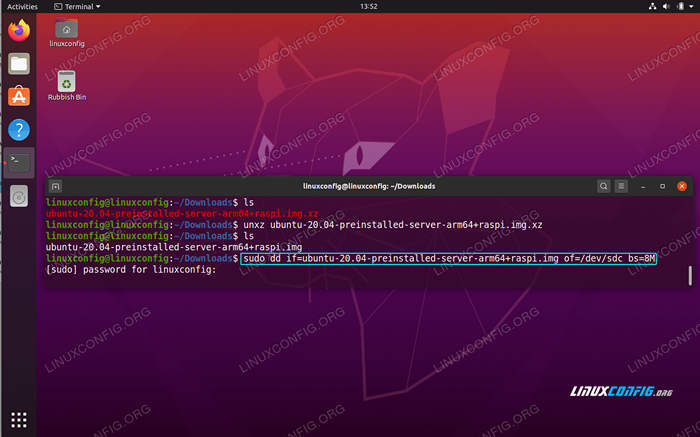 Flashować kartę microSD za pomocą Raspberry Pi Ubuntu 20.04 Obraz z wiersza poleceń
Flashować kartę microSD za pomocą Raspberry Pi Ubuntu 20.04 Obraz z wiersza poleceń
Flashować obraz za pomocą GUI
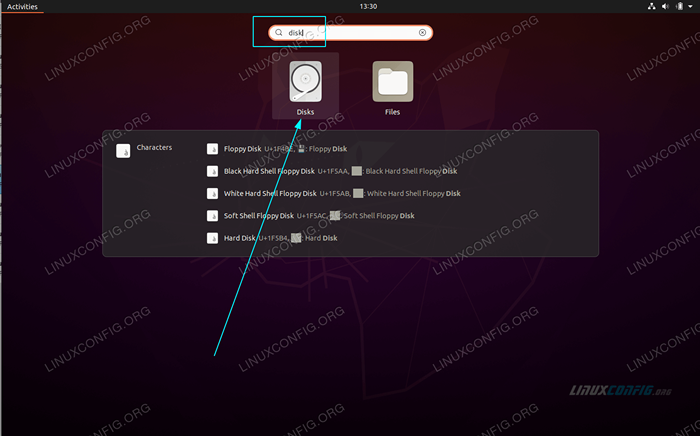 Początek
Początek dyskiAplikacja w systemie Ubuntu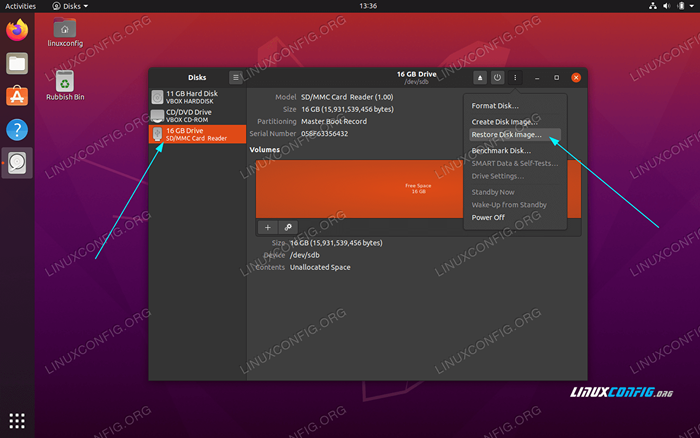 Wybierz odpowiednią kartę SD i kliknij
Wybierz odpowiednią kartę SD i kliknij Przywróć obraz Dissk…zOpcje napędumenu.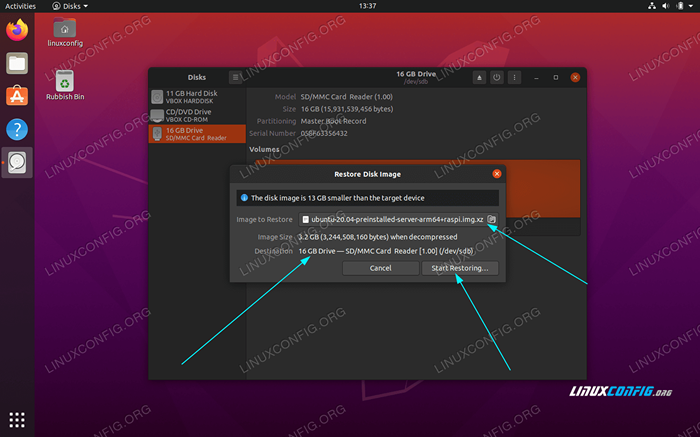 Upewnij się, że wszystko jest w porządku i uderz
Upewnij się, że wszystko jest w porządku i uderz Zacznij przywracać…przycisk. - Poczekaj, aż proces migania zakończy. Po przygotowaniu usuń czytnik kart microSD.
- Włóż kartę microSD do swojej płyty Raspberry Pi i uruchom ją. Proces uruchamiania może zająć trochę czasu, więc bądź cierpliwy. Domyślna nazwa użytkownika i hasło Raspberry Pi Ubuntu
Ubuntu.
Powiązane samouczki Linux:
- Rzeczy do zainstalowania na Ubuntu 20.04
- Rzeczy do zrobienia po zainstalowaniu Ubuntu 20.04 Focal Fossa Linux
- Ubuntu 20.04 sztuczki i rzeczy, których możesz nie wiedzieć
- Ubuntu 20.04 Przewodnik
- Rzeczy do zainstalowania na Ubuntu 22.04
- Rzeczy do zrobienia po zainstalowaniu Ubuntu 22.04 JAMMY Jellyfish…
- Jak zainstalować odtwarzacz Adobe Flash w Linux
- Ubuntu 22.04 Przewodnik
- Ubuntu 20.04 Hadoop
- 8 najlepszych środowisk stacjonarnych Ubuntu (20.04 FOSSA…

